Photoshop巧祛痘印,告别烦恼
在追求完美肌肤的道路上,痘痘和痘印成为令人烦恼的阻碍。但别担心,Photoshop可以轻松助你一臂之力,巧妙去除恼人的痘印,重现光滑无暇的肌肤。
方法一:图章工具
图章工具是Photoshop中祛除痘印的得心应手利器。通过复制周围无暇的皮肤区域,掩盖痘印瑕疵,实现自然无痕的过渡。选择图章工具(S)。按住Alt键(Windows)或Option键(Mac),在无痘印的皮肤上单击,设置采样点。松开Alt/Option键,在痘印上单击,覆盖瑕疵。
方法二:修补工具
修补工具提供另一种灵活性更高的祛痘印方法。它允许你选择痘印区域,并用采样的周围皮肤无缝填充。选择修补工具(J)。在痘印上单击,创建选区。按住Shift键,在无痘印的皮肤上拖动,创建采样区域。松开Shift键,点击痘印内的选区,填充采样区域的皮肤。
方法三:模糊工具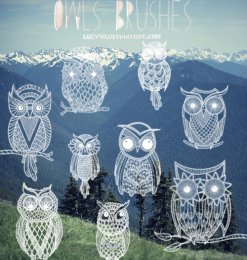
模糊工具可以柔化痘印的边缘,减弱它们的可见度。它适用于较浅的痘印,可以营造出更自然的过渡效果。选择模糊工具(R)。将硬度设置为较低的数值(例如5-10)。在痘印边缘轻柔地拖动,模糊其边缘。
方法四:频率分离
频率分离是一种更高级的技术,它将图像分解为纹理和色调层。通过在色调层上编辑痘印,可以保留皮肤的自然纹理,实现细腻无痕的效果。复制图像层。转到“滤镜”>“其他”>“高通滤镜”。调整半径,突出痘印。在高通滤镜层上使用“图章工具”或“修补工具”祛除痘印。将高通滤镜层混合模式更改为“柔光”,调整不透明度,与低频层自然融合。
小贴士:* 对于较大的痘印,可以结合使用多种方法,例如先用图章工具去除瑕疵,再用模糊工具柔化边缘。* 保持耐心,仔细观察,调整工具设置,直到达到满意的效果。* 多练习可以提高熟练度,让你轻松祛痘印,打造无瑕肌肤。
声明:本站所涉及提供的素材内容来源于互联网,供下载交流学习使用,请勿进行商业用途。如果本站提供的素材有任何侵权行为,请告知我们,站长会及时处理。Email:









